
[Panduan] Bagaimana Cara Mentransfer Foto Pesan Teks dari iPhone ke Komputer?

Aplikasi Pesan lebih dari sekadar cara untuk mengobrol dengan keluarga, teman, dan kolega; aplikasi ini juga menyimpan kenangan berharga seperti foto, video, emoji, dan banyak lagi. Jika Anda tidak ingin kehilangan foto-foto ini, atau hanya ingin mencadangkan dan melihatnya di komputer, mentransfernya dari iPhone ke komputer adalah pilihan yang cerdas.
Jadi, bagaimana cara mentransfer foto dari pesan teks iPhone ke komputer? Dalam panduan ini, kami akan memandu Anda melalui dua metode sederhana. Mari kita mulai!
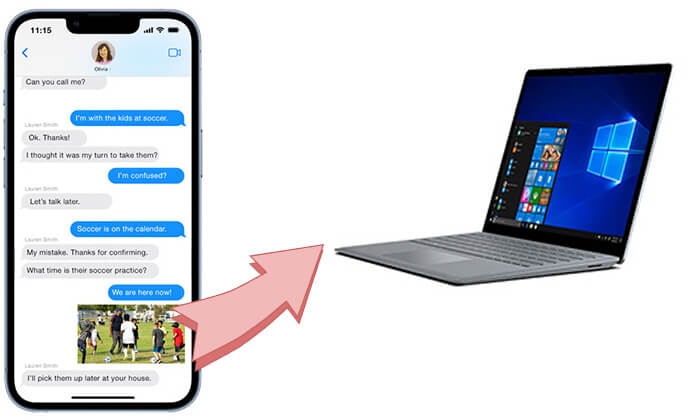
Jika Anda ingin cara cepat menyimpan beberapa atau bahkan semua foto dari iMessage ke komputer, Coolmuster iPhone Data Recovery dapat membantu. Selama Anda telah mencadangkan pesan iPhone Anda dengan iTunes, Anda dapat menggunakan alat ini untuk mengambil foto iMessage dari cadangan iTunes hanya dengan satu klik. Alat ini memungkinkan Anda untuk melihat pratinjaunya di komputer, memilih yang Anda suka, dan dengan mudah menyimpan sebanyak yang Anda butuhkan.
Mengapa memilih Coolmuster iPhone Data Recovery ?
Berikut ini cara mentransfer foto dari pesan iPhone ke komputer melalui Pemulihan Data iPhone:
01 Instal program di komputer Anda. Luncurkan dan pilih mode "Pulihkan dari Berkas Cadangan iTunes" di panel kiri.
02 Program ini akan memindai lokasi cadangan iTunes default di komputer Anda. Silakan pilih berkas cadangan dari daftar dan ketuk tombol "Mulai Pindai".

03 Centang "Lampiran SMS" pada antarmuka dan tekan tombol "Mulai Pindai" untuk memindai semua lampiran pesan dalam berkas cadangan iTunes.

04 Sekarang, pratinjau semua lampiran dan centang foto yang ingin Anda transfer. Kemudian, ketuk tombol "Pulihkan ke Komputer" di bawah untuk menyimpannya ke komputer Anda.

Tutorial Video:
Jika Anda memilih untuk tidak menggunakan perangkat lunak pihak ketiga, Anda dapat terlebih dahulu menyimpan gambar dari aplikasi Pesan ke aplikasi Foto di iPhone Anda, lalu mentransfer foto tersebut ke komputer Anda.
Berikut ini cara mentransfer foto pesan teks ke komputer:
Langkah 1. Simpan gambar dari aplikasi Pesan ke aplikasi Foto.

Langkah 2. Transfer foto yang tersimpan dari iPhone ke komputer . Ada banyak cara untuk melakukannya; di sini, kami akan menggunakan iCloud sebagai contoh.



Ruang penyimpanan iCloud Anda tidak cukup? Anda dapat membeli ruang penyimpanan tambahan atau membaca artikel di bawah ini untuk mempelajari cara mengosongkan ruang penyimpanan iCloud.
Ruang Penyimpanan iCloud Penuh? Berikut Cara Mengosongkan Ruang Penyimpanan iCloudQ1. Apa yang harus saya lakukan jika saya tidak bisa menyimpan foto dari pesan teks ke aplikasi Foto?
Jika Anda tidak dapat menyimpan foto dari pesan teks ke aplikasi Foto, periksa terlebih dahulu apakah aplikasi Pesan memiliki izin penyimpanan dan coba mulai ulang perangkat Anda. Terkadang, menghapus cache aplikasi juga dapat membantu menyelesaikan masalah. Pastikan perangkat dan aplikasi Anda diperbarui ke versi terbaru, dan pastikan format foto dan ruang penyimpanan yang tersedia tidak menjadi penyebab masalah. Jika masalah berlanjut, coba tekan lama foto tersebut dan pilih opsi simpan, atau gunakan aplikasi lain untuk melihat dan menyimpannya. Jika tidak ada solusi yang berhasil, pertimbangkan untuk menghubungi dukungan pelanggan perangkat Anda untuk bantuan lebih lanjut.
Q2. Mengapa beberapa foto di pesan teks tidak ditampilkan?
Jika foto tidak ditampilkan, kemungkinan ada masalah pengunduhan, yang mungkin disebabkan oleh masalah jaringan atau ruang penyimpanan yang tidak memadai . Sebaiknya periksa dan pastikan Anda memiliki ruang penyimpanan yang cukup dan koneksi jaringan yang stabil.
Q3. Mengapa foto dari pesan teks menjadi buram setelah ditransfer ke komputer?
Kejernihan foto bergantung pada kualitas gambar aslinya. Jika foto yang diterima dikompresi, gambar yang ditransfer mungkin tetap memiliki kualitas yang berkurang dan tampak buram.
Begitulah cara mentransfer foto dari pesan teks dari iPhone ke komputer. Coolmuster iPhone Data Recovery jelas merupakan solusi terbaik. Karena Anda tidak perlu menyimpan foto ke iPhone, yang akan menghabiskan banyak ruang penyimpanan, dengan iPhone Data Recovery, Anda tidak hanya dapat dengan mudah mengekspor foto dari pesan teks ke komputer, tetapi juga dapat memulihkan data penting lainnya.
Artikel Terkait:
4 Metode Terbukti tentang Cara Menyimpan Teks dari iPhone ke Komputer
[4 Cara] Bagaimana Cara Mentransfer Pesan dari iPhone ke Mac dengan Mudah?
Cara Mengunduh Pesan Teks dari iPhone dengan Mudah [6 Cara Jitu]
[2 Metode Teratas] Cara Mudah Mendapatkan Pesan iPhone di PC





